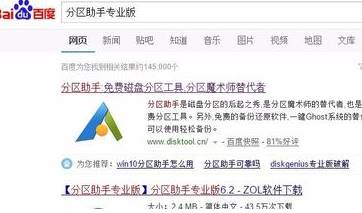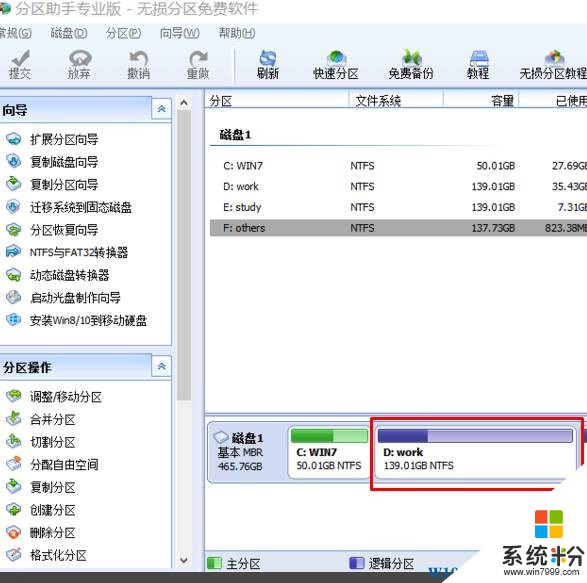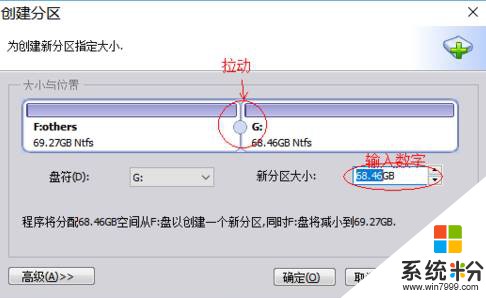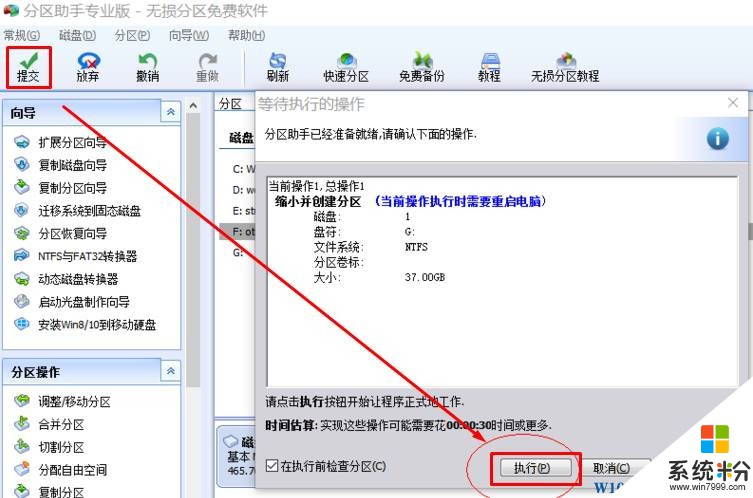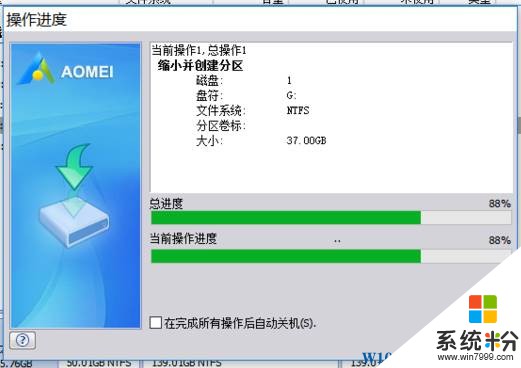windows10無損分區、安全分區的操作方法!
時間:2017-04-06 來源:互聯網 瀏覽量:
由於win10係統逐漸普及,所在現在新買的電腦都自帶了OEM版Windows 10 操作係統。電腦剛到手的時候有用戶發現隻有一個C盤,該如何在不重裝係統的情況下進行無損分區操作呢?【係統粉】在本文中給大家分享下詳細的操作方法!
win10無損分區的步驟:
1、首先下載 並安裝【分區助手(專業版)】;
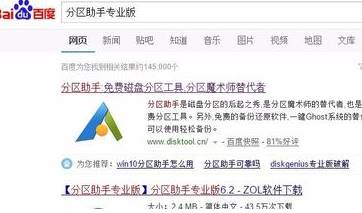
2、打開分區助手專業版,選中需要分區的磁盤盤符,然後點擊左側的【創建分區】;
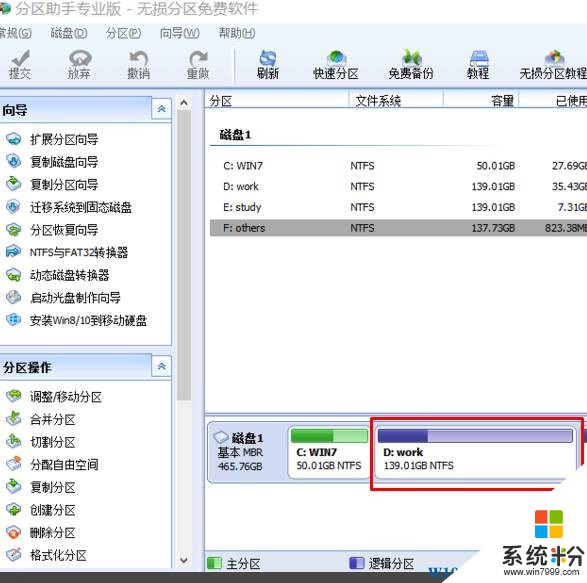
3、設定好磁盤需要分區的大小(有2種方法,一是拉動上麵的尺標,另外一種是直接在“新分區大小”輸入需要新建的分區大小),最後點擊“確認”;
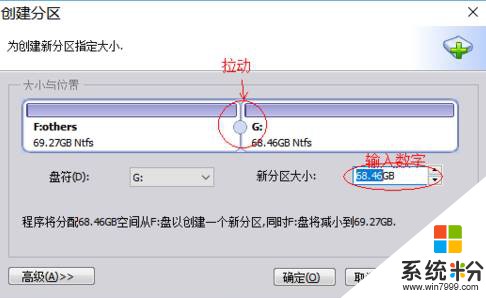
4、最後點擊“提交”,選擇【執行】;
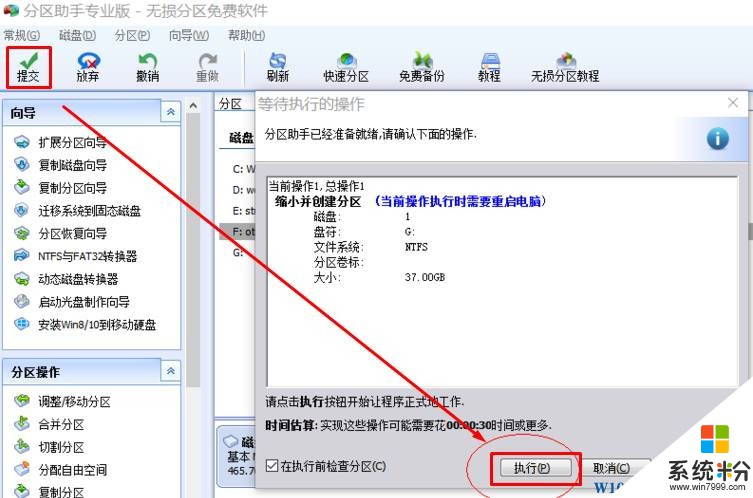
5、點擊“是”後即可開始分隔操作;
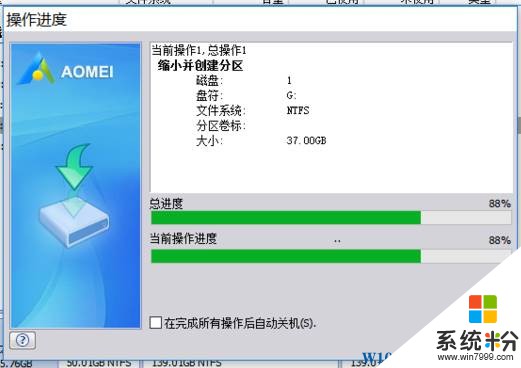
完成後即可看到新分隔的分區了,打開磁盤查看裏麵的文件一個都沒有少係統也可以正常運行!